當前位置:首頁 > u盤工具下載 > 大白菜U盤啟動制作工具V6.0巔峰之作
-

-
軟件版本: 大白菜U盤啟動制作工具V6.0巔峰之作
系統(tǒng)格式:NTFS 32位
軟件語言:簡體中文
軟件大小: 791MB
發(fā)布時間: 2018-11-29 11:26:37
MD5:264B3B1515E8FCBE26D9C624BC69258B
大白菜一鍵u盤裝系統(tǒng),一款專業(yè)團隊打造的一鍵裝機工具,裝機方便快捷,自由更換系統(tǒng).大白菜一鍵u盤裝系統(tǒng),讓您快速完成系統(tǒng)重裝,解決沒有光驅(qū)帶來的煩惱!大白菜U盤啟動制作工具V6.0巔峰之作帶來全新體驗,全新制作.完美融合所有電腦.
大白菜U盤啟動制作工具V6.0巔峰之作
完整版:https://down.dabaicai.com:99/DaBaiCai_v6.0_2210.zip
文件大小: 1.32 GB (1,423,553,875 字節(jié))
MD5: 763FB2C2413439282BFCC0921BFD2EF7
SHA1: B4CB981E97DBA257F26840482E451FB610CFCB42
CRC32: DF22FEEC
大白菜U盤啟動v6.0_1809.18 更新日志
主程序:
01.實現(xiàn)模塊化,支持在線更新下載和離線版制作。
02.增加一鍵重裝系統(tǒng)的功能,支持安裝本地鏡像和在線選擇下載安裝微軟原版系統(tǒng)。
03.增加系統(tǒng)備份和還原的功能,支持在Windows系統(tǒng)環(huán)境下熱備份當前系統(tǒng)。
04.增加系統(tǒng)資料備份和還原功能,支持多種類型的用戶資料備份和還原。
05.增加本地模式PE版本選擇功能.
06.制作U盤啟動時修復U盤磁盤錯誤,以增強U盤制作的可靠性。
07.在Win7及以上系統(tǒng)程序啟動更流暢。
08.修正某些情況下無損升級未完全升級成功的問題。
09.修正某些操作系統(tǒng)下無法獲取到U盤信息的問題。
10.修正某些老版本系統(tǒng)例如WinXP下制作完未復制ISO文件,啟動時顯示未找到iso文件的問題。
11.修正個性化設置標題文字預覽問題和不能設置默認啟動項和等待時間的問題。
12.修正個性設置不能恢復默認設置的bug,修復標題修改彈窗問題。
13.修正個性設置1024分辨率圖片分辨率問題。
14.增加個性設置啟動背景進度條位置控制。
PE更新:
01.Win03PE 轉(zhuǎn)換為WIM格式,啟動更快,占用內(nèi)存更少
02.升級原64位 Win8PE 為 Win10PE,并縮減體積,原生兼容 nvme,使用更加流暢
03.大量調(diào)整PE內(nèi)置與外置應用,使用更科學,減少體積占用。
04.內(nèi)置集成GHOST并更新到11.5版本
05.內(nèi)置集成帳戶密碼修改工具NTPWEDIT更新到0.6,支持Win10密碼修改
06.內(nèi)置集成引導修復程序
07.內(nèi)置集成Bootice,方便用戶手動編輯引導信息
08.內(nèi)置集成DISKGENIUS 更新到4.9.6
09.內(nèi)置集成EveryThing文件搜索工具并將其關聯(lián)到右鍵菜單
10.Win10PE增加網(wǎng)絡功能,支持驅(qū)動市面大多數(shù)的無線和有線網(wǎng)卡
11.Win10PE增加SRS驅(qū)動接口,用戶可以添加自己的磁盤驅(qū)動
12.Win10PE增加Win7系統(tǒng)NVME識別補丁,針對Win7提供有限NVME驅(qū)動支持
13.Win10PE增加目標系統(tǒng)網(wǎng)卡驅(qū)動注入,對系統(tǒng)驅(qū)動進行必要的補充
14.Win10PE調(diào)整部分軟件,細節(jié)調(diào)整,比如增加電池電量顯示
15.Win10PE調(diào)整USB3.0驅(qū)動注入方式,支持市面大部分USB3硬件ID
16.Win10PE蘋果機型識別增加蘋果iMac Pro機型MQ2Y2/Z0UR7/Z0UR6/Z0UR5/Z0UR3
17.每次進入PE自動備份硬盤分區(qū)信息
18.為10PE增加筆記本電腦電池電量查詢【ALT+B】
19.為10PE增加問題反饋收集快捷鍵【ALT+B】
20.蘋果分區(qū)恢復支持蘋果邏輯卷加密磁盤【FileVault加密】
外置工具:
01.重新篩選外置程序,改變位置程序加載方式,加載更快更穩(wěn)定
02.外置集成GHOST增加12.0供用戶備選
03.外置集成DISM++,可以在PE下對本地系統(tǒng)進行優(yōu)化
04.外置集成基本的辦公閱讀軟件,支持office三件套以及PDF閱讀
05.外置集成傲梅分區(qū)工具,供用戶備選
06.外置集成FinalData等專業(yè)數(shù)據(jù)恢復軟件,恢復數(shù)據(jù)不用愁
07.外置集成AIDA,HDTune,SSD-Z,CPU-Z等大量硬件檢測工具
08.外置集成WinNTSetup 更新到3.9.1
09.其他一些小的調(diào)整
一鍵裝機:
01.智能快速裝機自動判斷自動注入USB3驅(qū)動和蘋果電腦驅(qū)動[無選項全部自動判斷]。
02.智能快速裝機自動智能判斷和選中蘋果磁盤工具分出來的安裝Windows的分區(qū),避免誤裝到蘋果系統(tǒng)分區(qū)。
03.蘋果電腦安裝雙系統(tǒng)只需蘋果系統(tǒng)下分出一個區(qū),進入PE智能快速裝機支持直接安裝系統(tǒng),支持EFI BIOS啟動。
04.智能快速裝機給蘋果電腦安裝Windows系統(tǒng)將會自動設置重啟之后直接啟動Windows系統(tǒng)。
05.智能快速裝機的系統(tǒng)引導修復功能作為單獨程序獨立,支持MBR GPT分區(qū)以及多硬盤多分區(qū)系統(tǒng)安裝和啟動修復。
06.智能快速裝機支持4K硬盤分區(qū)。
07.優(yōu)化智能快速裝機映像文件搜索結果排序
08.修正智能快速裝機不格式化或者不安裝系統(tǒng)的問題。
09.修正智能快速裝機安裝到97%內(nèi)存溢出報錯的問題。
10.修正智能快速裝機選擇鏡像文件之后自動跳轉(zhuǎn)選擇的問題。
11.修正智能快速裝機和引導修復在部分新平臺硬盤不能識別的問題。
12.修正智能快速裝機獲取蘋果電腦分區(qū)信息不完整的問題。
13.自動判斷和選擇蘋果電腦Windows安裝分區(qū),避免誤裝到蘋果系統(tǒng)分區(qū)上。
14.主界面增加蘋果電腦安裝Windows系統(tǒng)的裝機支持信息
大白菜U盤裝系統(tǒng)綜合教程
新手必看:系統(tǒng)鏡像一般為ISO格式,ISO文件里面含有GHO/WIM/ESD等系統(tǒng)安裝文件,安裝系統(tǒng)實際上就是將GHO WIM或ESD等文件還原/解壓到硬盤分區(qū)上并重建Windows系統(tǒng)引導的過程。一般情況下GHO格式的是GHOST封裝系統(tǒng),還有一種是含有WIM/ESD文件的微軟原版系統(tǒng)鏡像,無論是GHOST版還是微軟原版系統(tǒng)都可以使用PE里的大白菜智能快速裝機PE版來進行系統(tǒng)的安裝!
============================================================
主要步驟:
第一步:制作前的軟件、硬件準備
第二步:用大白菜U盤啟動盤制作工具制作啟動U盤
第三步:復制系統(tǒng)鏡像文件到U盤中
第四步:進入BIOS設置U盤啟動順序
第五步:用U盤啟動進入PE快速安裝系統(tǒng)
============================================================
使用教程
一、準備事項:
1、U盤一個(建議使用8G以上的U盤)
2、下載大白菜U盤啟動盤制作工具
3、準備一個需要的系統(tǒng)文件(win7\win10\XP\win8)
教程分為兩個過程,第一個過程是制作一個大白菜U盤啟動盤,第二個過程是利用這個啟動盤去重裝系統(tǒng)
二、制作U盤啟動盤
1、下載好大白菜U盤啟動盤制作工具,并進行解壓安裝
2、插入U盤,打開安裝好的大白菜U盤啟動盤制作工具,如沒有特殊的要求,則可以使用默認的模式與格式,點擊“一鍵制作成U盤啟動盤”
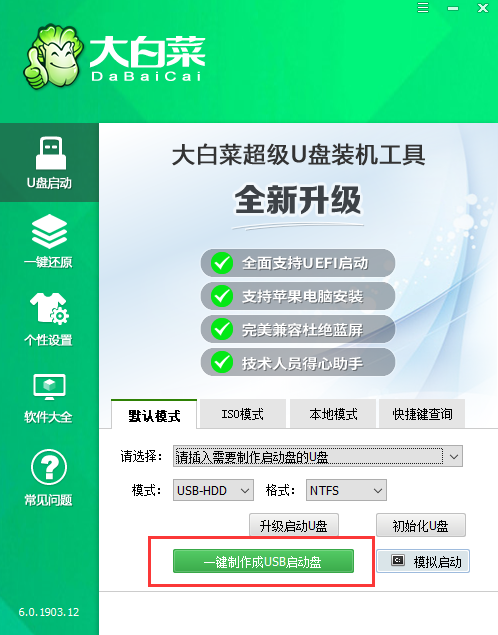
3、若出現(xiàn)制作失敗的情況,可以嘗試“首選方案”或者使用“備用方案”再次進行制作嘗試
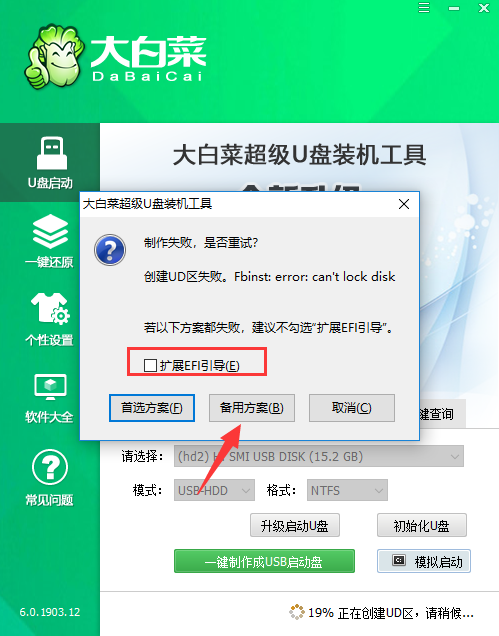
4、制作成功后會有彈框提示
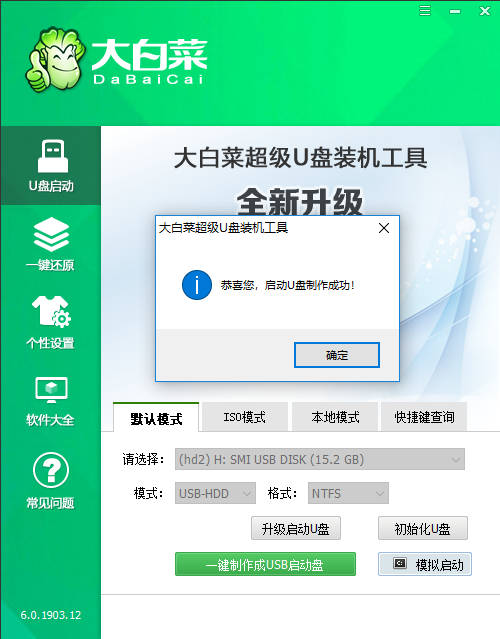
5、將準備好的系統(tǒng)文件復制到U盤中,也可以將該系統(tǒng)文件放到你需要重裝的電腦上除了系統(tǒng)盤以外的磁盤上
三、用U盤啟動盤重裝系統(tǒng)
1、將需要進行重裝系統(tǒng)的電腦重啟或開機,開機的同時一直按U盤啟動快捷鍵,U盤啟動快捷鍵可用大白菜工具的“快捷鍵查詢”功能進行查詢
PS:若該機型無法使用快捷鍵,則可設置BIOS/UEFI啟動順序進入PE,設置教程請看“大白菜BIOS設置”

2、使用U盤快捷鍵進入PE菜單選擇界面,選擇[1] 啟動win10X64PE(2G以上內(nèi)存)
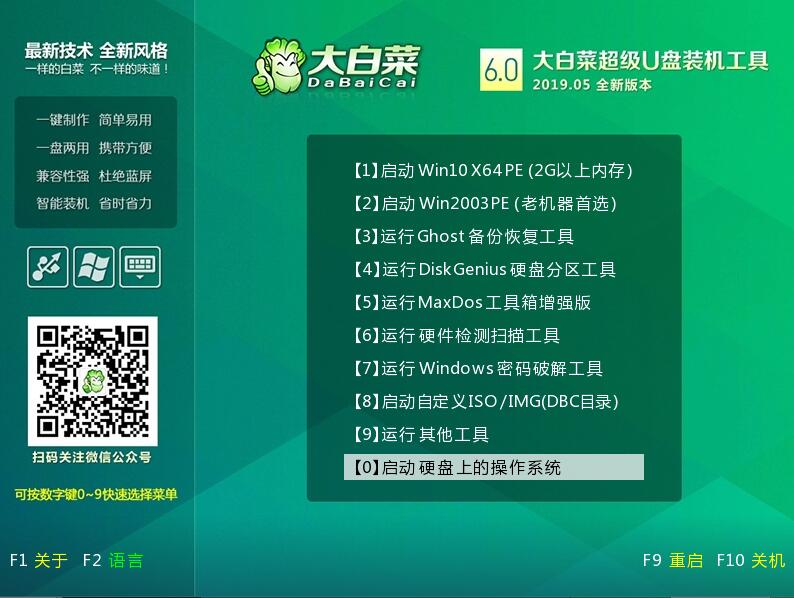
3、進入PE后打開桌面的大白菜一鍵裝機
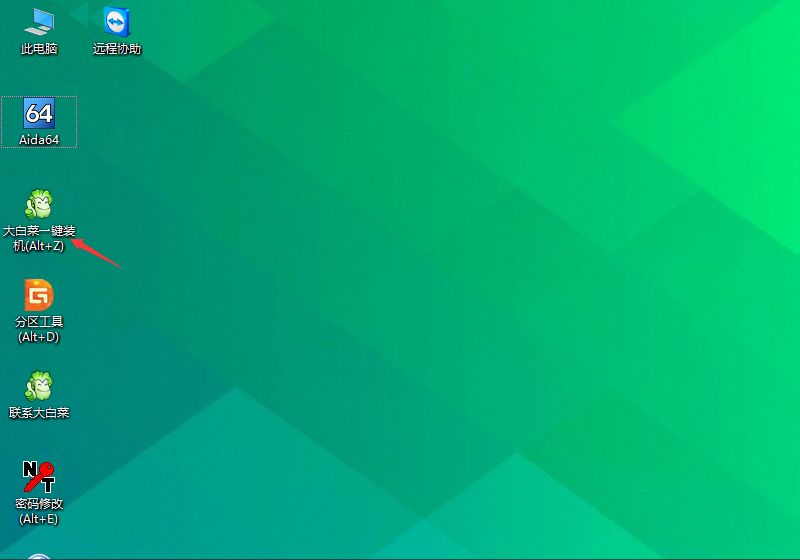
4、點擊“打開”找到之前放在U盤中或電腦磁盤的系統(tǒng)文件,然后選擇“盤符”代表你想要將系統(tǒng)安裝到電腦中過的哪個磁盤,選擇完畢后,點擊執(zhí)行即可。
PS:若你未準備系統(tǒng)文件,則可以選擇“系統(tǒng)下載”功能,下載一個你需要的原版系統(tǒng)文件
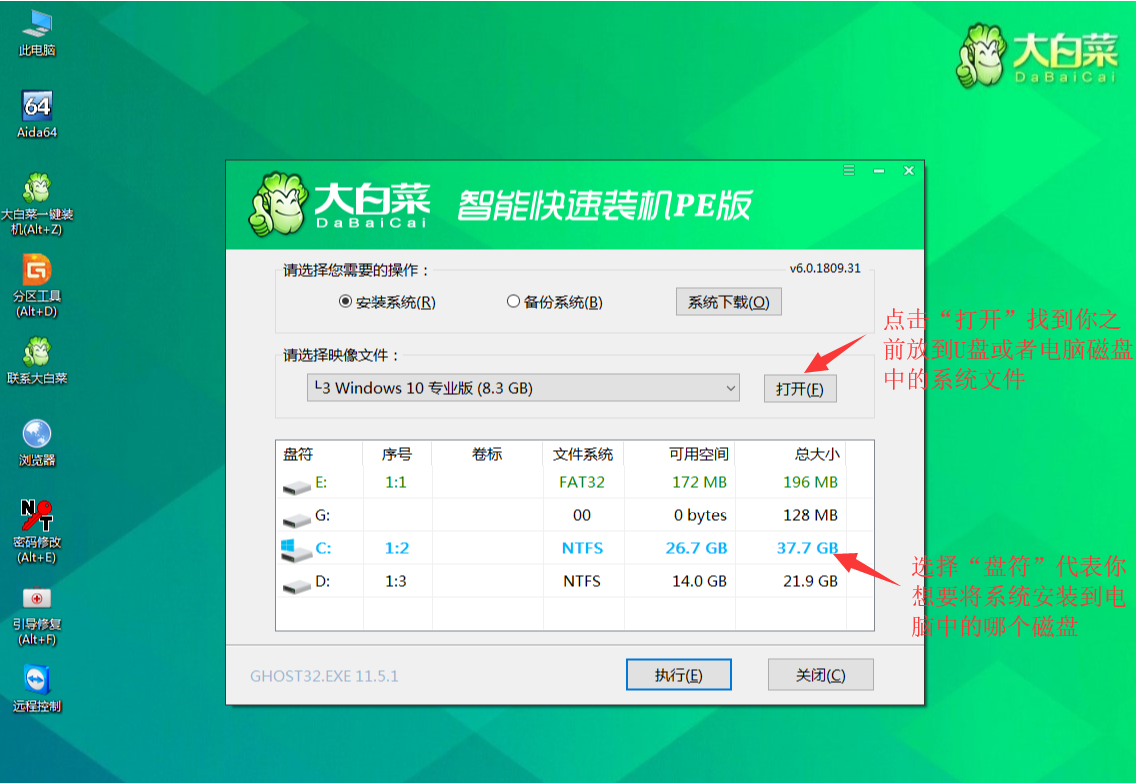
5、選擇執(zhí)行后彈窗提示可選擇需要的驅(qū)動,若無特殊要求可使用默認勾選項,點擊“是”后繼續(xù)安裝
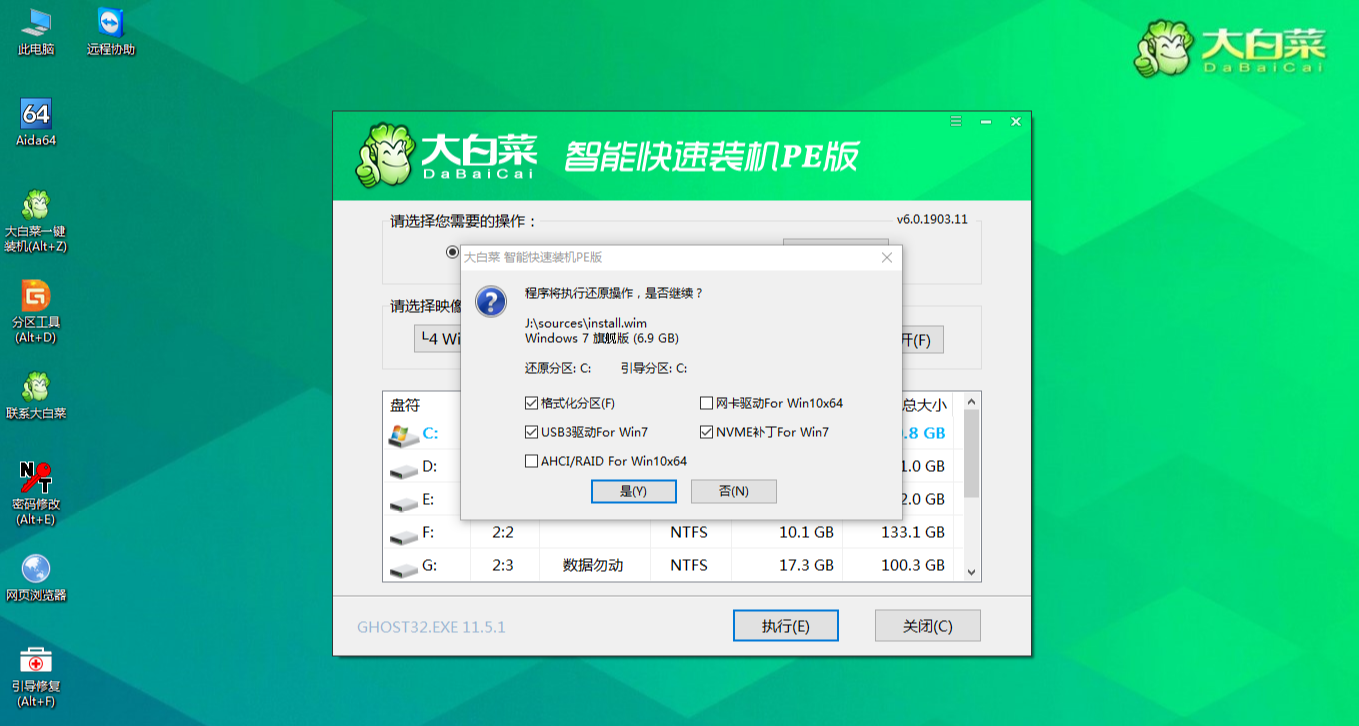
6、等待還原操作,還原操作完成后,彈框會提示重啟,選擇重啟進行安裝系統(tǒng),等待安裝結束進入桌面,即安裝成功


